最明显的方法 在 Mac 上查找大文件 手动扫描系统并检查文件大小。 当您的 Mac 设备上有数百个文件时会发生什么? 这是一个繁琐的过程,需要很多时间。
当您可以探索简单可靠的选项并仍然访问文件以进行进一步操作时,为什么还要经历这些呢? 在本文中,我们将探讨三种可能的方法来做到这一点。 在第 1 部分中,我们将了解如何使用 Finder 菜单跟踪文件。 在第 2 部分中,我们将查看 如何在 Mac 上定位大文件和旧文件 使用内置的管理存储工具包。
最后,我们将介绍一个自动化选项,它既快速又可靠,对于初学者和专家来说同样理想。 继续阅读并了解有关选项的更多详细信息。
第 1 部分:如何使用 Finder 在 Mac 上查找大文件第 2 部分:如何使用存储管理工具在 Mac 上查找大文件第 3 部分:如何使用 Mac Cleaner 在 Mac 上查找大文件结语
第 1 部分:如何使用 Finder 在 Mac 上查找大文件
Mac 设备带有搜索过滤器,可以轻松地在 Mac 上查找大文件。 它的优点是它会扫描整个系统以检测并找到大文件以进行进一步操作。 它是如何工作的?
- 在您的 Mac 设备上,打开 发现者 菜单,然后单击 搜索、 出现在顶部编写器上的按钮,用于显示文本编辑器。
- 在文本编辑器上,键入任何符号以获得加号,这将有助于获得搜索菜单。
- 点击 + 图标和进一步 种类>选择其他.
- 按照步骤操作并选择文件大小以仅访问具有所需文件大小的文件。
- 将显示所有文件的列表及其存储位置。
此选项的缺点是它可能不会为您提供大文件的完整列表,因为有些文件可能存储在隐藏文件夹中。 此外,它只显示单个文件,因此会影响较小的文件。 如果您可能希望删除这些文件,使用它是有风险的,因为系统文件也可能出现在此列表中,从而给您带来更多伤害,例如系统错误。
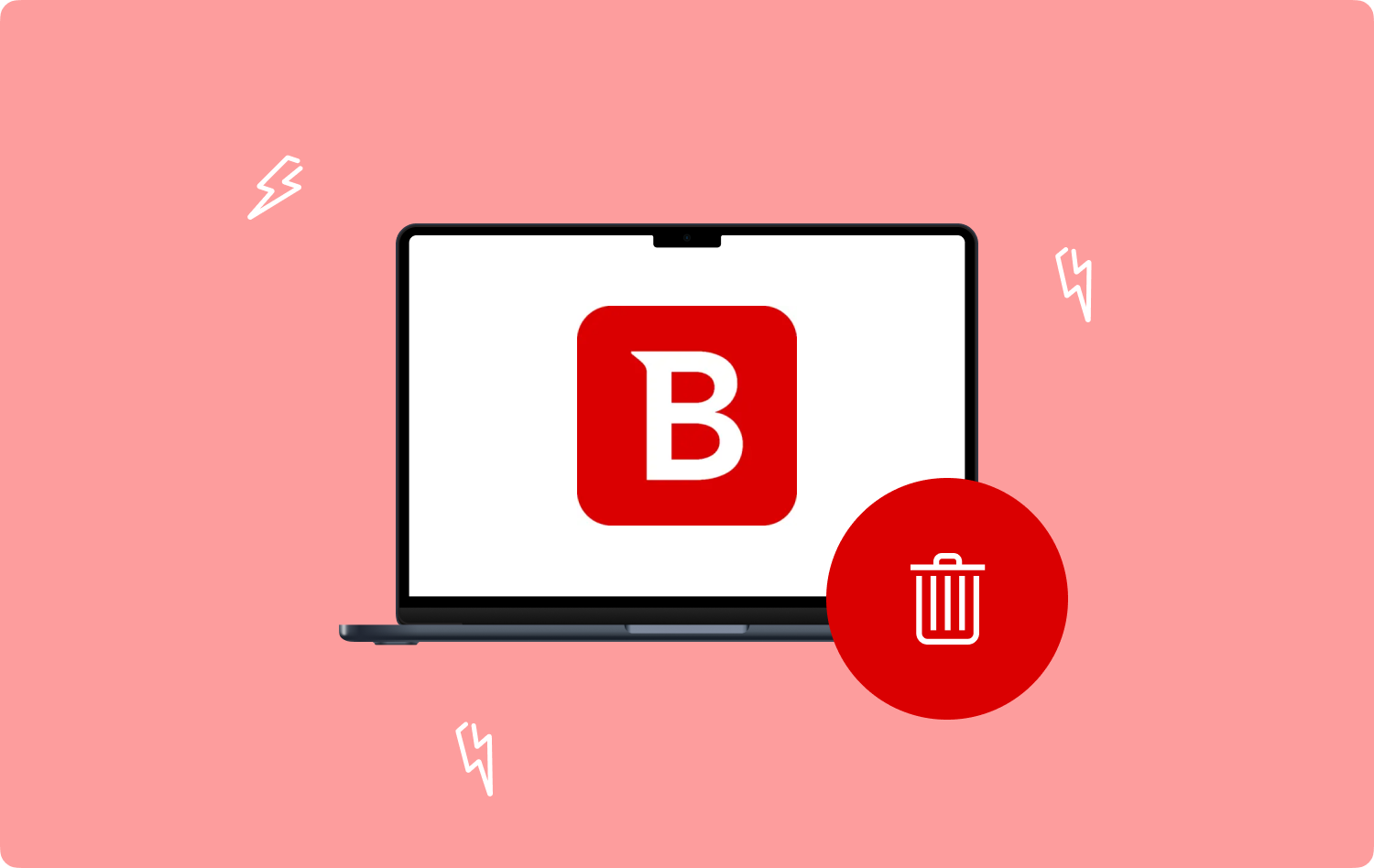
第 2 部分:如何使用存储管理工具在 Mac 上查找大文件
您知道 Mac 设备有一个内置的存储工具包,它也可以方便地在 Mac 上查找大文件吗? 这是一个简单的选项,您需要探索它才能充分利用该工具包所提供的功能。 这是使用它的简单过程。
- 在您的 Mac 设备上,单击 Apple菜单 并选择 关于这台Mac 图标。
- 出现一个有很多选项的窗口,选择 存储菜单 供您查看可用和已用存储空间的百分比以及 GB 或 MB 的数量。
- 点击 管理菜单 并等待窗口出现。
- 选择文档以列出 Mac 设备上保存的所有文档。
- 浏览大文件,因为它们按名称、上次更新日期和文件大小显示。
- 使用 搜索、 右上角的按钮,并使用同步显示所需的文件大小同步文档。

此时,您可以找到大文件,您可以根据需要进一步使用这些文件进行清理或传输到另一个存储位置。
第 3 部分:如何使用 Mac Cleaner 在 Mac 上查找大文件
TechyCub Mac Cleaner 是一款适合所有用户的综合应用程序,无论其经验水平如何。 该应用程序在一个简单的界面上运行,因此所有功能都是自动化的。
Mac Cleaner
快速扫描Mac并轻松清理垃圾文件。
检查Mac的主要状态,包括磁盘使用情况,CPU状态,内存使用情况等。
只需点击几下即可加速您的Mac。
免费下载
此应用程序的优点是它保护系统文件,当您删除该文件时可能会导致系统错误,迫使您经历繁琐的调试过程。 此外,该应用程序还附带一个垃圾清理器,它可以自动检索和检测无缘无故填满硬盘空间的垃圾文件。
App Uninstaller 是这个工具包的一个加分项,因为它支持删除应用程序,无论这些应用程序是预安装的还是在 App Store. 该应用程序有哪些附加功能?
- 支持选择性数据清洗功能。
- 带有预览,非常适合 在 Mac 上查找大文件 适用于应用程序、文件和文件夹。
- 在您开始付款之前,为您提供多达 500MB 的免费数据清理选项。
- 在一个简单而有组织的界面上运行。
有了高级功能,应用程序如何才能最好地工作?
步骤#1:在您的 Mac 设备上,下载、安装并启动 Mac Cleaner,直到您能够看到应用程序的状态。
步骤#2:点击 大文件和旧文件 显示在窗格左侧部分的选项列表中的菜单。
第五步:点击“Scan 扫描” 开始扫描过程,所有大文件和旧文件的预览将出现以供查看。

步骤#4:选择您需要清理的文件,然后单击“清洁”开始这个过程,直到你得到“清理完成屏幕上的“”图标。

人们也读 修复“iMovie 磁盘空间不足”错误的 6 种方法 [2023] 如何在Mac上安全删除文件?
结语
您可以尝试三种选择 在 Mac 上查找大文件. 您选择的选项取决于一天结束时您需要什么。 您只想查看还是想进一步运行某些功能? 如果是,那么这个 顶级 Mac 清洁应用程序 由于它还运行清洁功能,因此不仅可以方便地查看,还可以节省一些硬盘空间。
此外,Mac Cleaner 并不是唯一的数字解决方案。 市场上有几个您需要尝试和探索并充分利用市场所提供的产品。 只需单击一下即可查看大文件以进行进一步操作,您现在是否心安理得? 负责文件查看。
